Export pro ČP
Tato funkce slouží pro export objednávek do souboru CSV ve formátu platném pro podání on-line České pošty. Vygenerovaný soubor již poté stačí importovat do systému České pošty podle návodu, který Vám dodá obchodník.
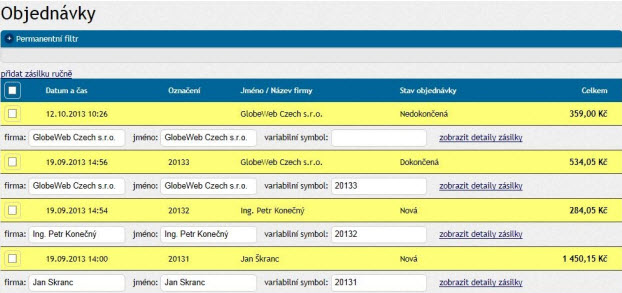
Nahoře nad seznamem objednávek naleznete odkaz na permanentní filtr, který umožňuje upřesnit, které objednávky se mají v seznamu zobrazovat. Máte tak možnost určit, že se nemají zobrazovat objednávky s jiným způsobem dopravy nebo objednávky, které jsou již vyřízené.
Po nastavení permanentního filtru stisknete tlačítko ULOŽIT FILTR. Toto nastavení zůstává uloženo v databázi a není nutné je tedy nastavovat při každém exportu. Následně vyberete objednávky, které chcete exportovat do systému České pošty. Pokud chcete u některé objednávky upravit údaje, stačí kliknout na odkaz ZOBRAZIT DETAILY ZÁSILKY u konkrétní objednávky a údaje upravit. Zároveň je možné přidat zásilku do exportu i ručně přes odkaz PŘIDAT ZÁSILKU RUČNĚ.
Nová verze CSV souboru od verze e-shopu 4.308
Nová verze CSV souboru umožňuje importovat do systému České pošty různé typy zásilek současně v rámci jednoho souboru. Pokud tento nový CSV soubor, umožňující rychlý export různých druhů zásilek nechcete využívat, není nutné provádět z vaší strany žádné úpravy.
Pokud nový CSV soubor využívat chcete je nutné provést následující kroky v e-shopu a v systému České pošty:
V e-shopu:
- V sekci Nastavení > Ext. aplikace > Česká Pošta přiřaďte typ zásilky k dopravě.
- Zde současně vyberte doplňkové služby, stejné jako máte nastavené v konfiguraci v systému České pošty k jednotlivým typům zásilek.
V systému České pošty
- V nastavení šablony nechte sloupce nastavené tak, jak máte, pouze do pole "Typ zásilky" vepište číslo sloupce 17, případně pokud nemáte vyplněné pole "Doplň. sl.", vepište zde číslo sloupce 15.
- Dále zrušte zaškrtnutí Generovat služby a Generovat ID v sekci Generovat (služby, které zde máte předvybrány, jsou nastaveny v e-shopu a jsou exportovány).
Při prvním importu zkontrolujte, zda máte správně přiřazené typy zásilek a služby k dopravám v e-shopu a následně zkontrolujte nastavení konfigurace v systému České pošty (správné nastavení čísla u typu zásilky a doplňkových služeb).
Jakmile budete mít vybrané požadované objednávky klikněte v pravém menu na tlačítko EXPORTOVAT DO CSV PRO ČP a uložte vygenerovaný soubor do počítače.
Nastavení v systému České pošty by mělo vypadat podobně jako na následujícím obrázku:
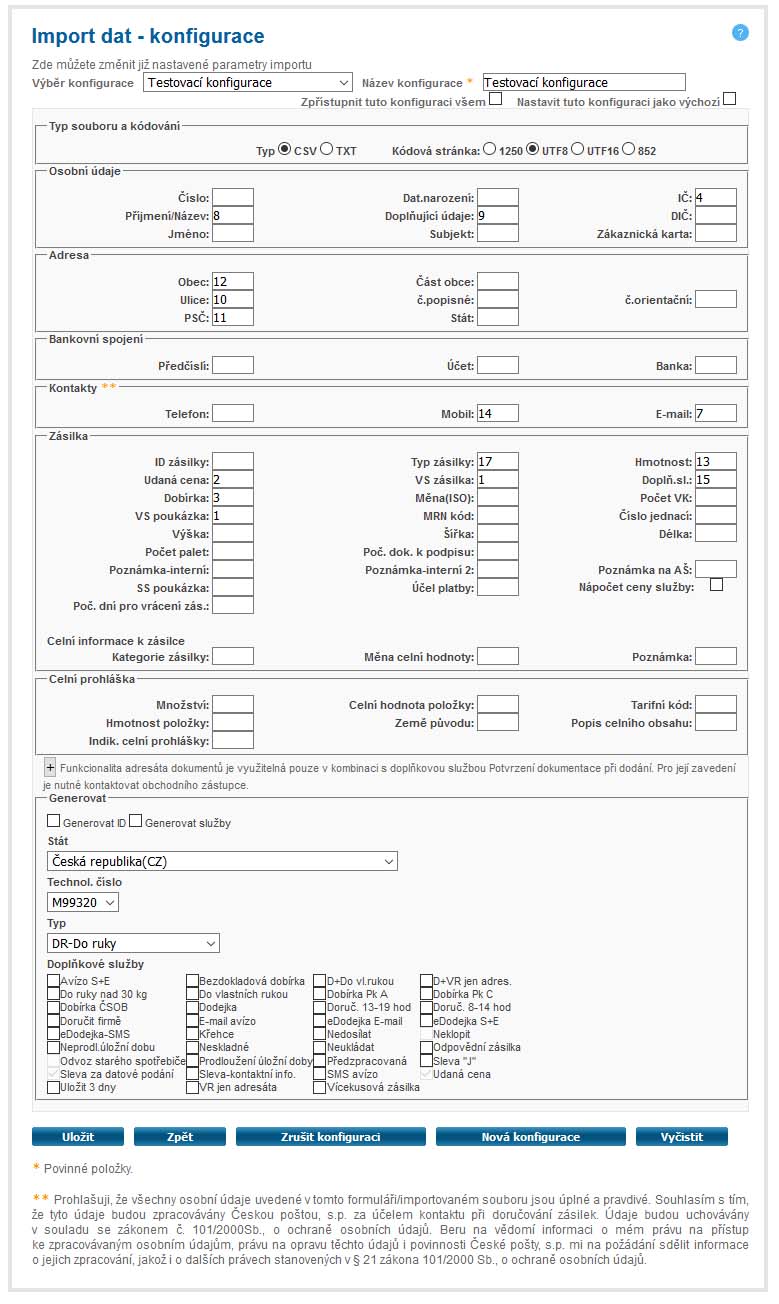
Soupis exportovaných údajů
1) číslo objednávky
2) hodnota objednávky
3) dobírka
4) IČ
5) nevyplněno
6) nevyplněno
7) e-mail
8) firma / jméno
9) doplňkové jméno
10) ulice
11) PSČ
12) město
13) hmotnost
14) telefon
15) doplňkové služby
16) nevyplněno
17) služba ČP
Doručování v časových pásmech ČP
V e-shopu je zavedena podpora doručování v časových pásmech, tzn. je možné nastavit zda se má Balík do ruky doručovat v dopoledních nebo odpoledních hodinách. Tuto volbu lze zvolit již v procesu objednávky při výběru dopravy zákazníkem. Výběr se zobrazí pouze v případě, že je zadáno PSČ pro které je tato služba podporována. Informace o času doručení je přidána do CSV souboru do pole text1, který se importuje do aplikace České pošty.
Nastavení rozměrů zásilek přímo do exportního CSV od verze e-shopu 4.401
V rámci nového ceníku České pošty od 1.3. 2019 je nutné uvádět rozměr zásilek v parametrech S, M, L, XL a případně nestandardní zásilku. To je zásilka mimo krabici nebo v černém obalu.
Pokud chcete v rámci CSV souboru zasílat i informace o rozměru postupujte následovně:
V e-shopu:
- V sekci Nastavení > Ext. aplikace > Česká Pošta nastavte pro jednotlivé dopravy nejčastější rozměr
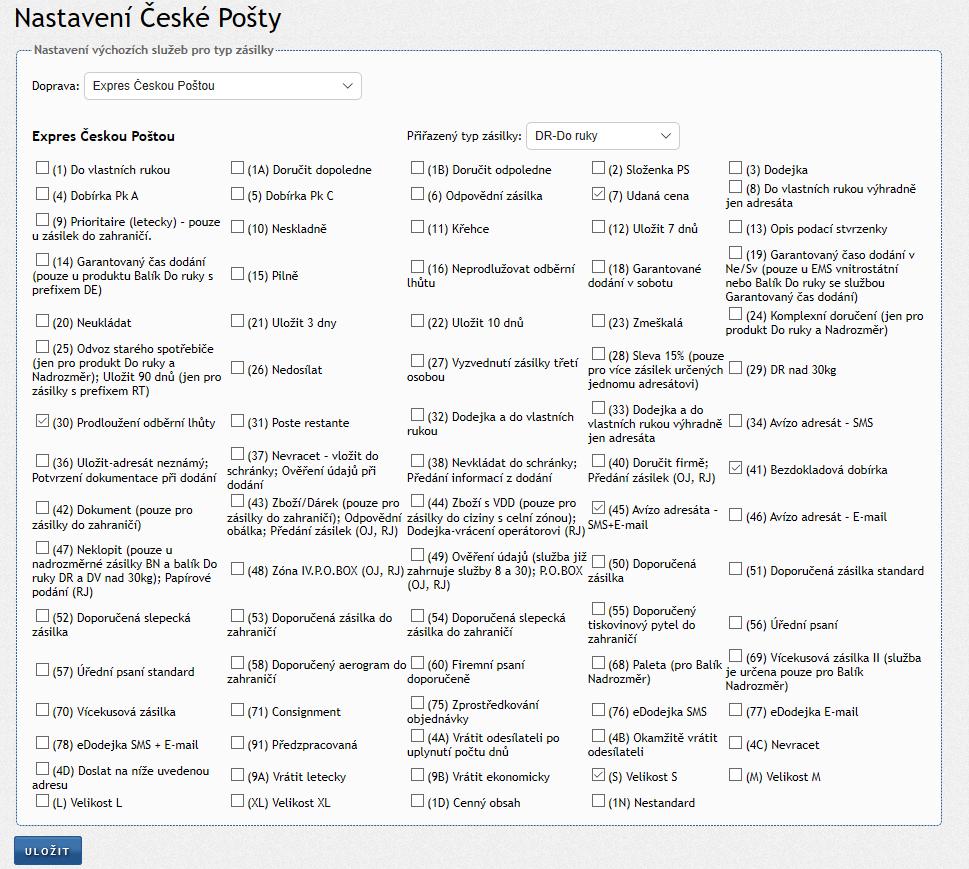
- Tento rozměr se poté automaticky přidá do pole TEXT1 v exportu pro Českou poštu. V případě, že potřebujete standardně zasílaný rozmě pro nějakou zásilku změnit, pak v exportu je toto možné učinit.
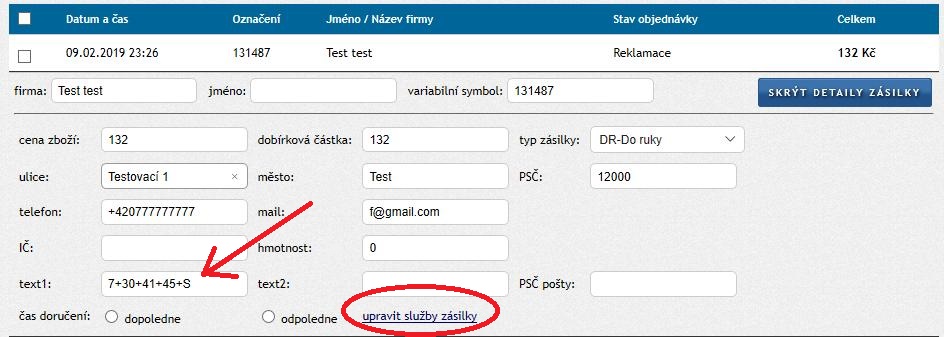
V systému České pošty
- Zkontrolujte zda máte import do České pošty nastaven tak, aby ze sloupce 15 bral informaci o doplňkových službách
- Musí být zrušeno zaškrtnutí Generovat služby a Generovat ID v sekci Generovat (služby, které zde máte předvybrány, jsou nastaveny v e-shopu a jsou exportovány).
